一、实验目的
1.掌握Packet Tracer的简单使用方式;
2.加深对网络体系结构的理解。
二、实验要求
1.搭建Cisco Packet Tracer仿真平台使用环境;
2.观看B站湖科大教书匠仿真实验视频,完成对应实验。
三、实验内容
第一部分:Packet Tracer的简单使用
1.下载Cisco Packet Tracer并进行汉化;
2.完成构建网络拓扑、配置网络设备、跟踪数据包、查看数据包四步实验。
第二部分:访问Web服务器(加深对网络体系结构的理解)
1.构建网络连接;
2.进行Web服务器访问并查看数据包。
四、实验步骤
第一部分:Packet Tracer的简单使用
1.下载Cisco Packet Tracer并进行汉化
下载Cisco Packet Tracer7.1.1软件和汉化包
下载地址: https://mooc1.xueyinonline.com/nodedetailcontroller/visitnodedetail?courseId=214389254&knowledgeId=346978097&enc=
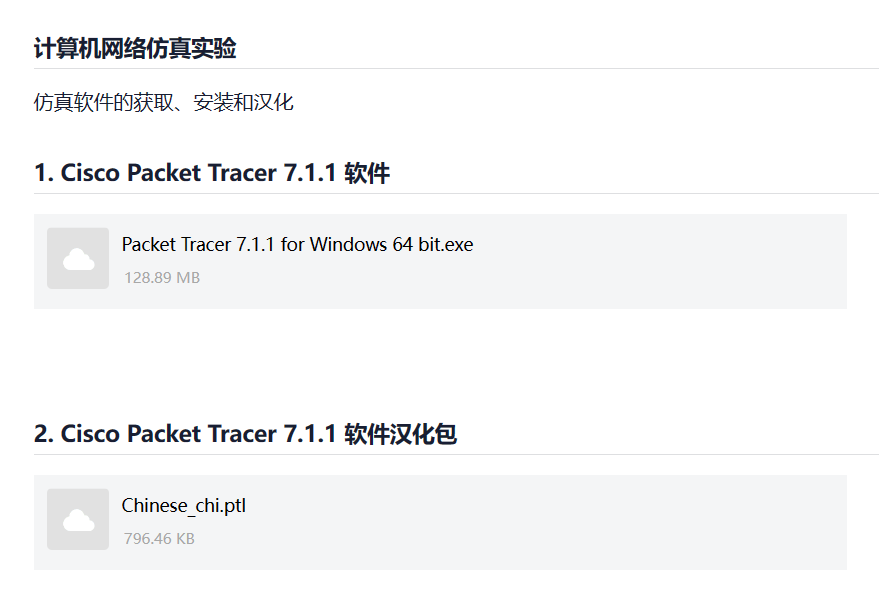
安装软件后打开文件位置,将汉化文件放在languages文件夹

打开软件,在顶部菜单栏点击Options,再点击Preferences,选择汉化文件后点击右下角Change Language

重启软件即可汉化成功

2.完成构建网络拓扑、配置网络设备、跟踪数据包、查看数据包四步实验
【注意:本门课程只使用逻辑工作空间】
拖入三台设备
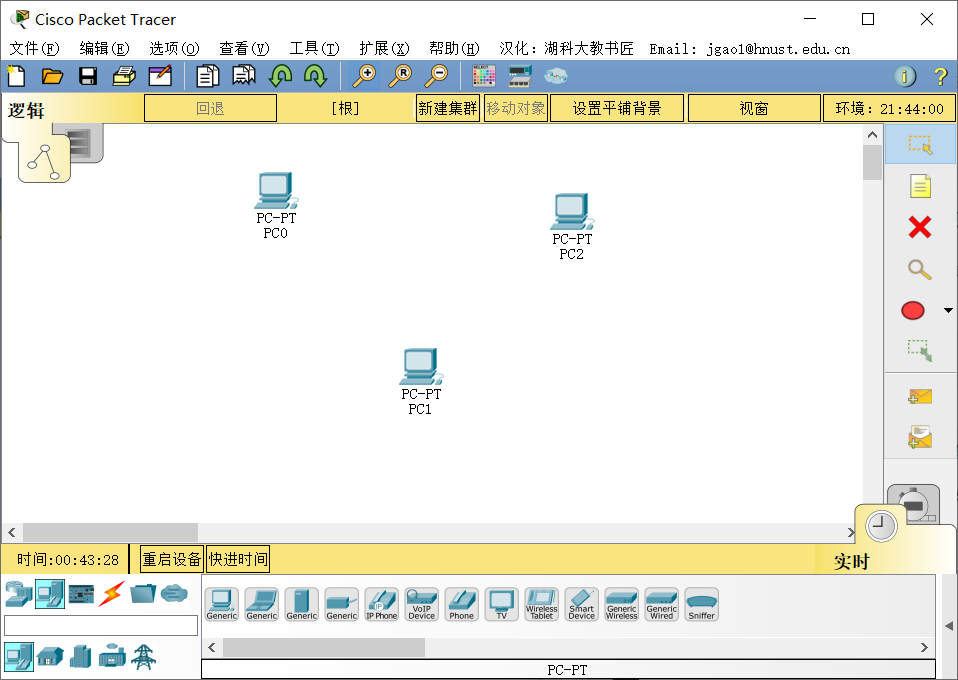
拖入集线器

连接设备
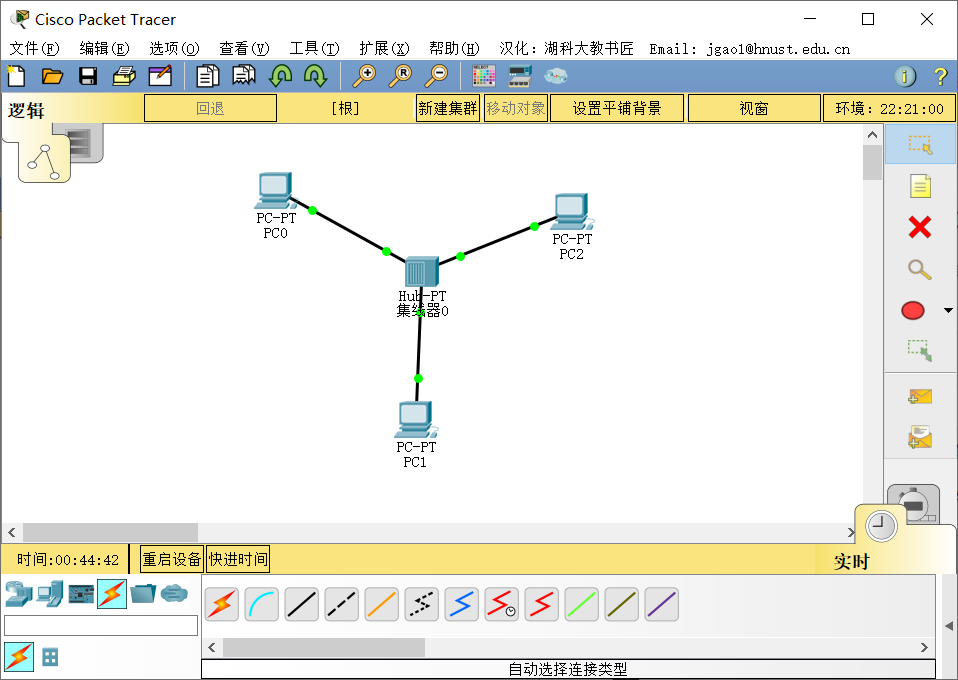
设置网络设备IP地址
【注:此处遇到兼容性问题,换用了另一版本的Cisco Packet Tracer】
单击主机,选择Desktop选项卡,选择IP配置
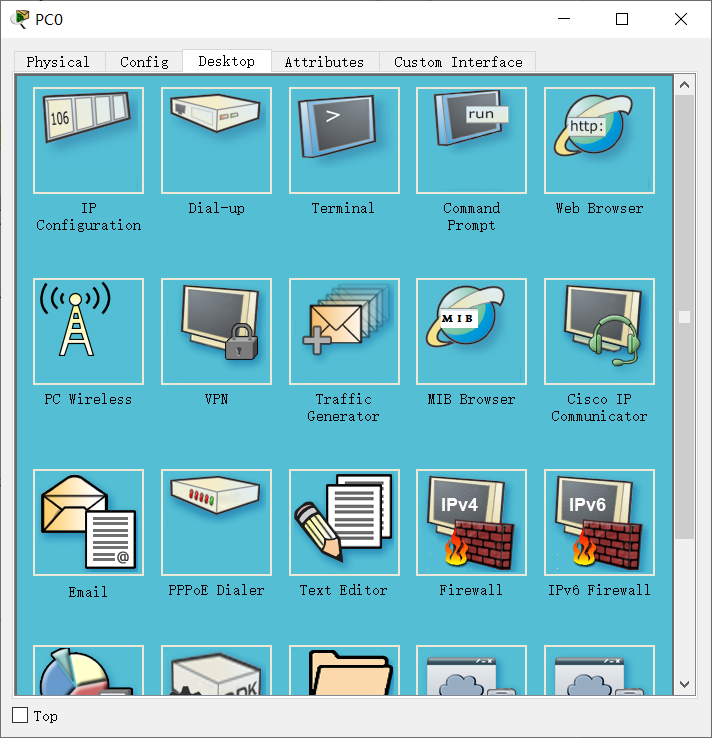
输入如图IP地址,自动配置子网掩码

继续配置另外两台主机

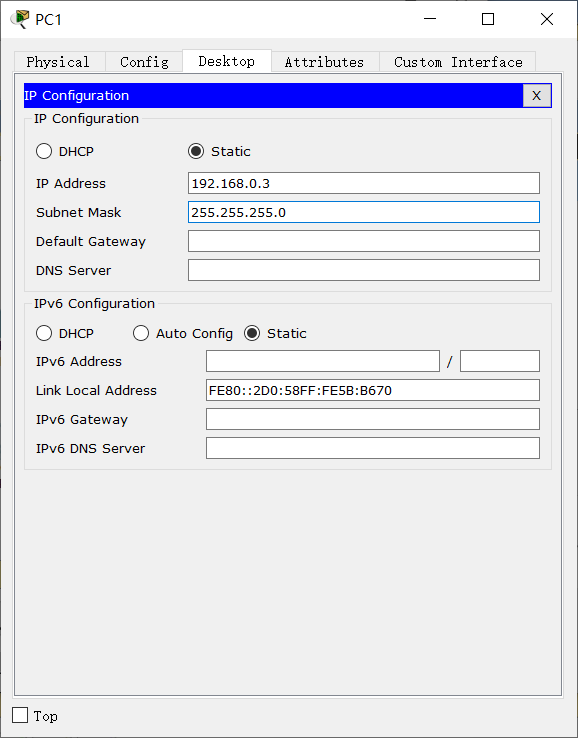
测试实时网络通讯,点击右边红框按钮,在PC0、PC1之间通讯
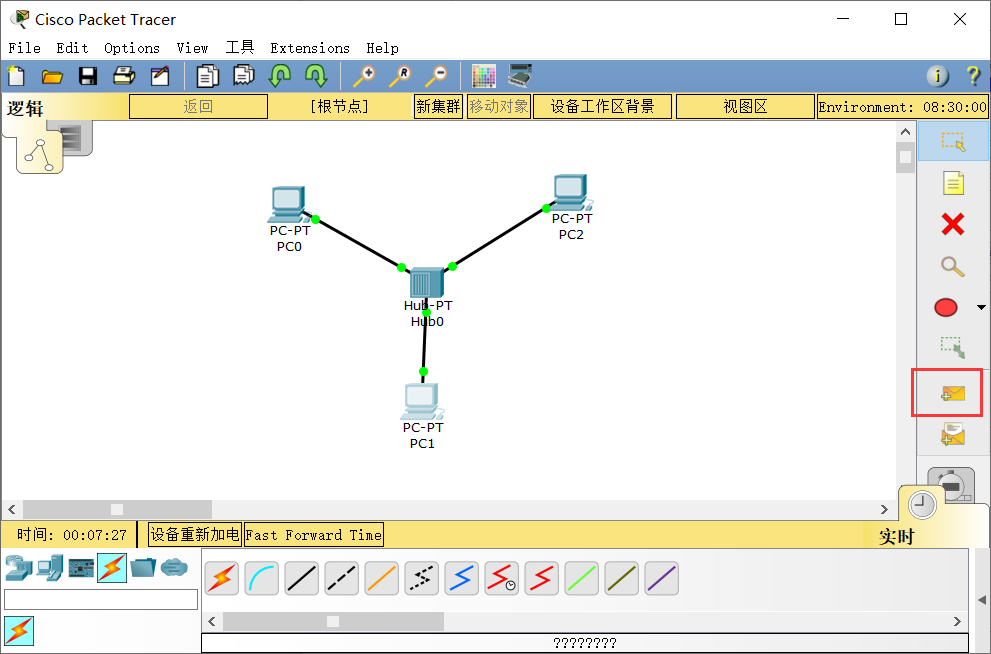
查看状态,发现已经成功

删除后,换用模拟模式,重新进行测试,观察各步骤状态
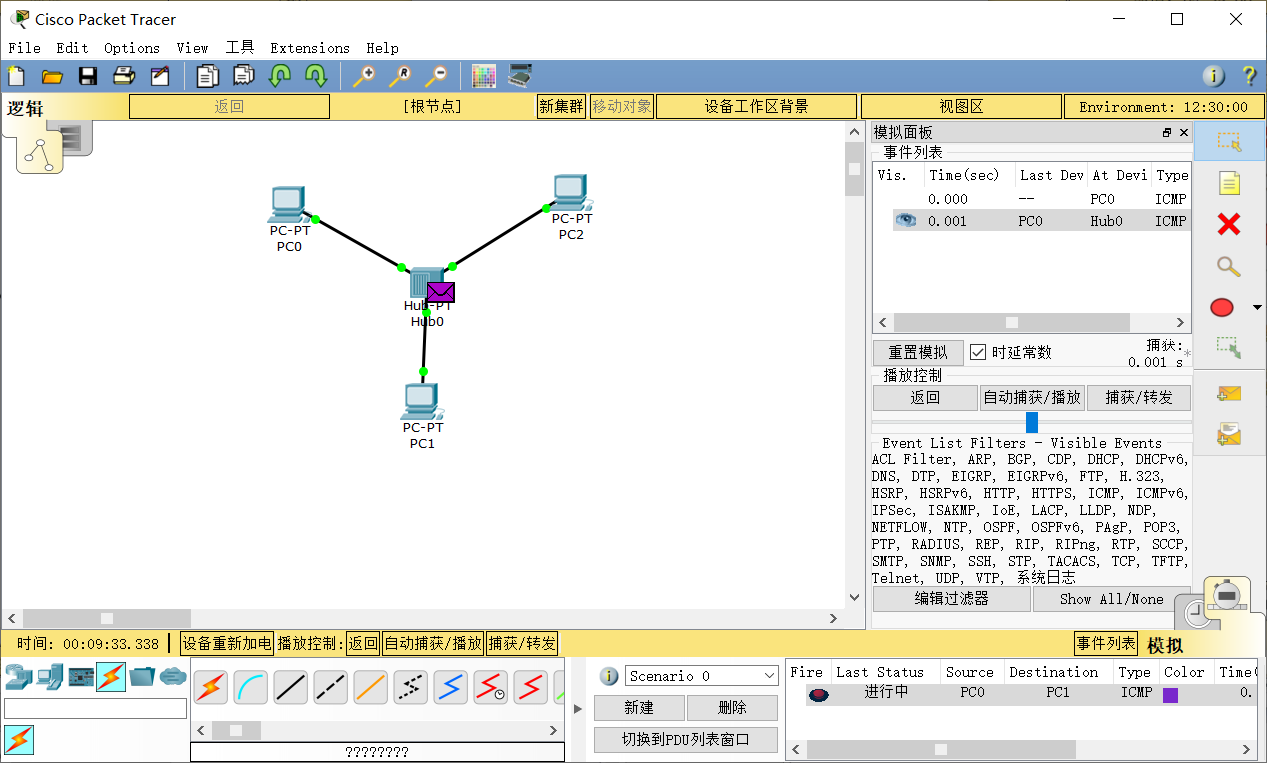
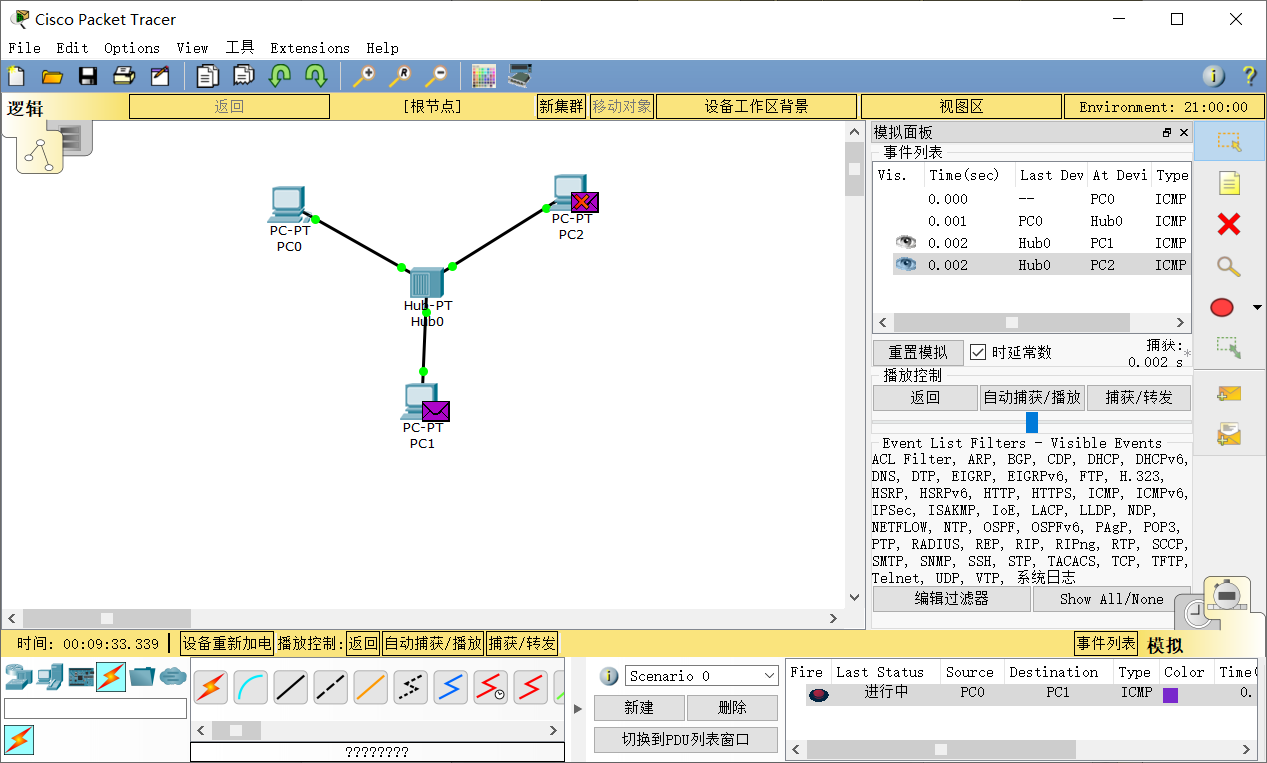

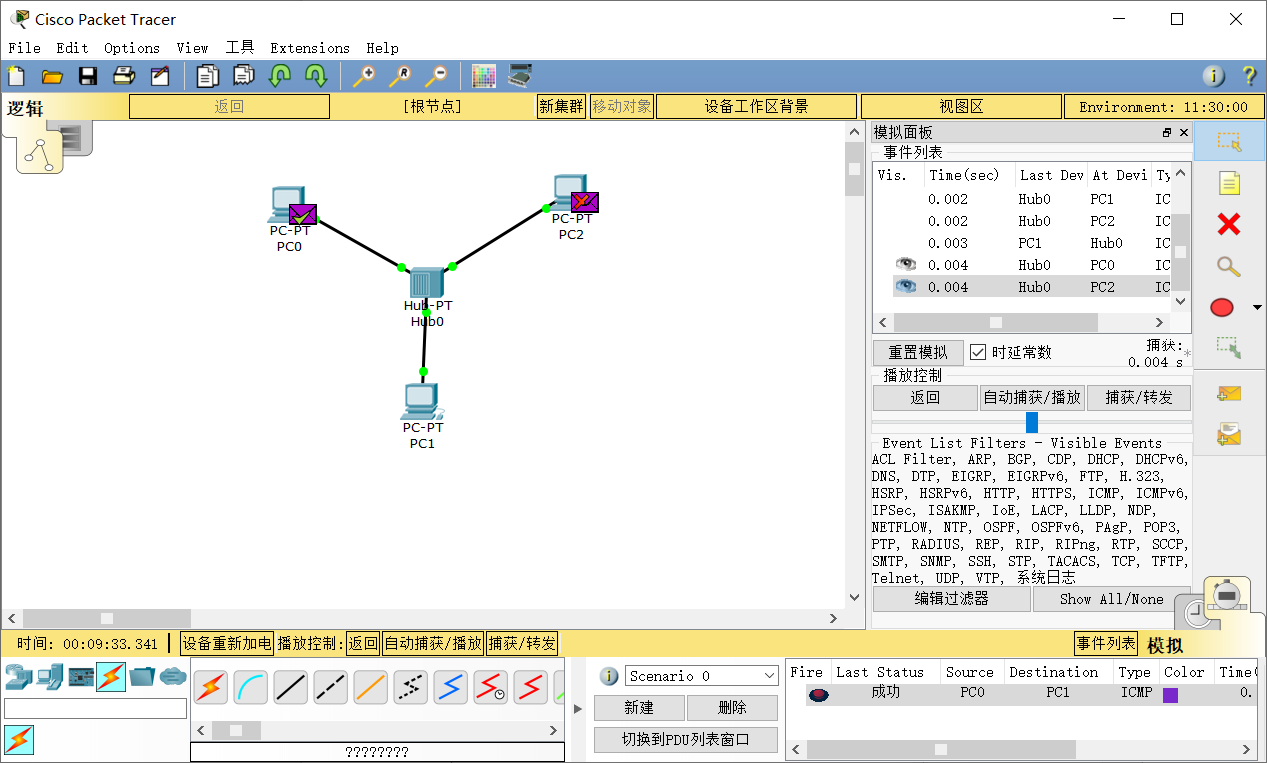
查看封装细节,点击事件列表中的第一条进行查看

查看具体封装
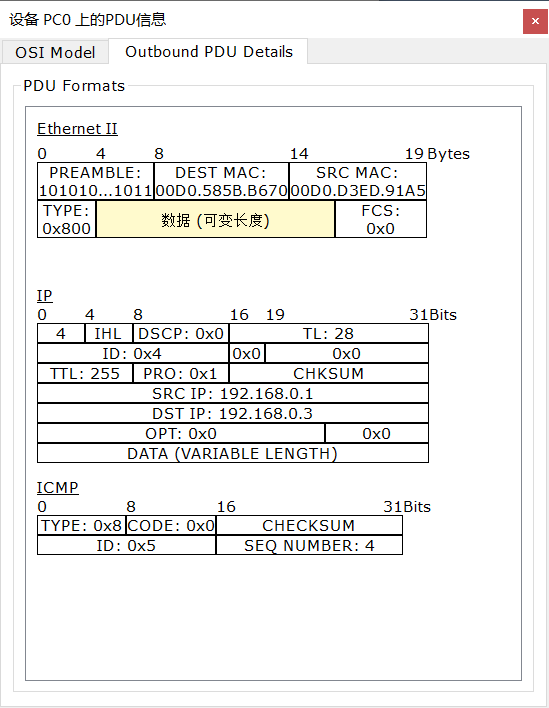
本部分完成。
第二部分:访问WEB服务器(加深对网络体系结构的理解)
拖入一台主机和一台服务器
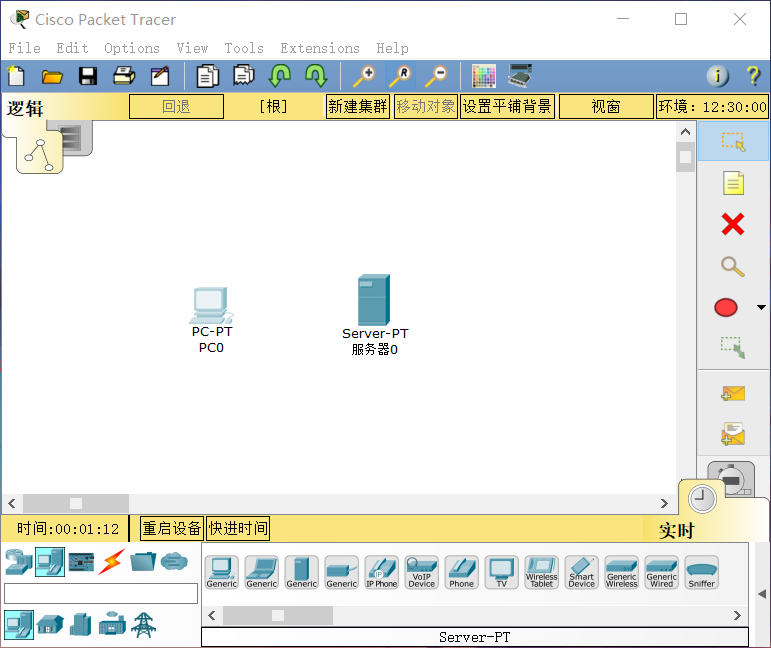
将二者连接
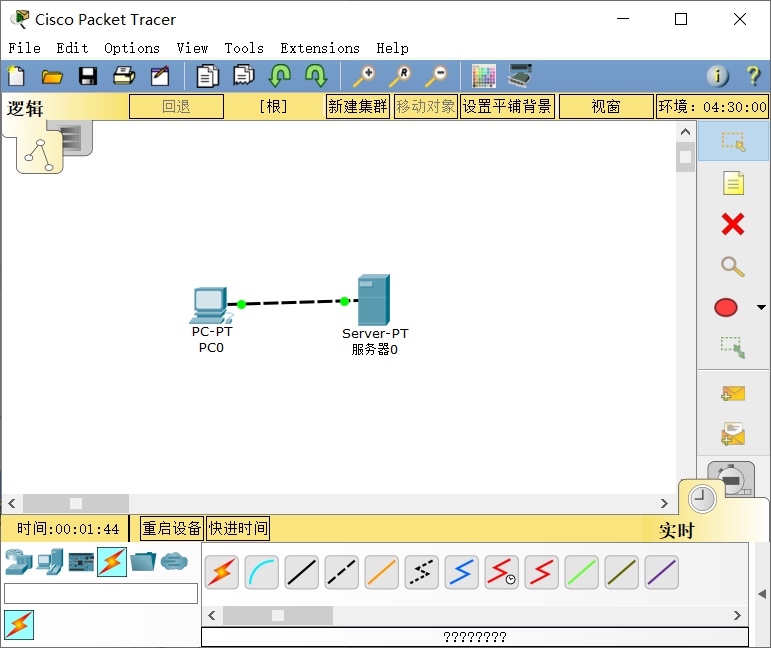
设置计算机IP地址
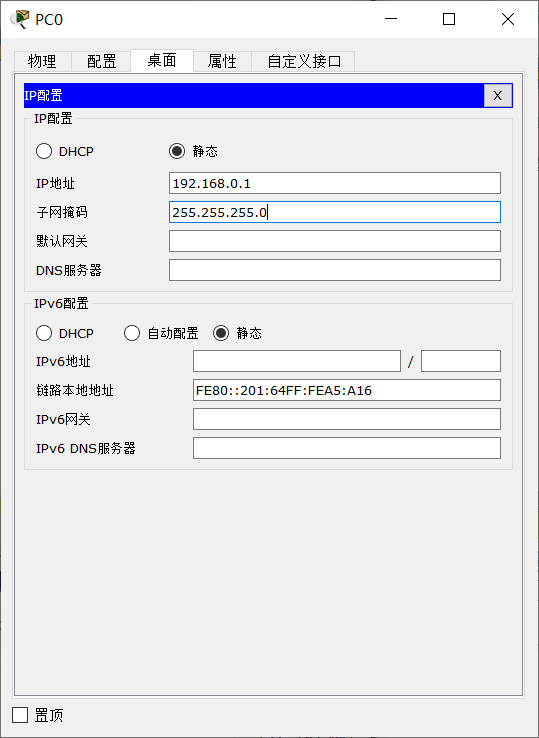
设置服务器IP地址

在仿真模式中隐藏所有协议

勾选HTTP协议

打开计算机中的浏览器
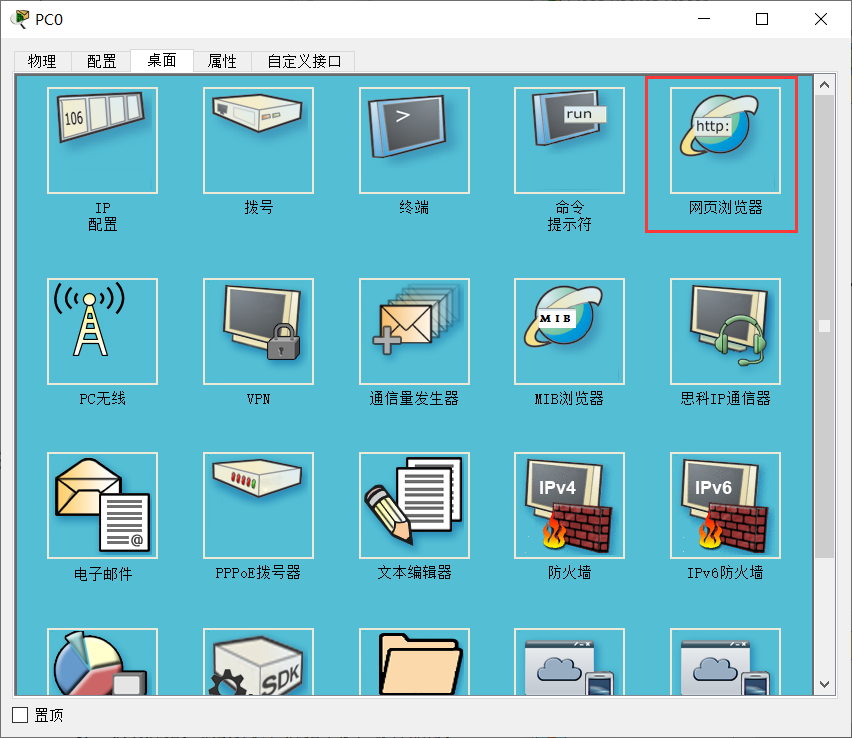
输入服务器IP地址并点击回车

点击前进按钮

查看事件

继续前进
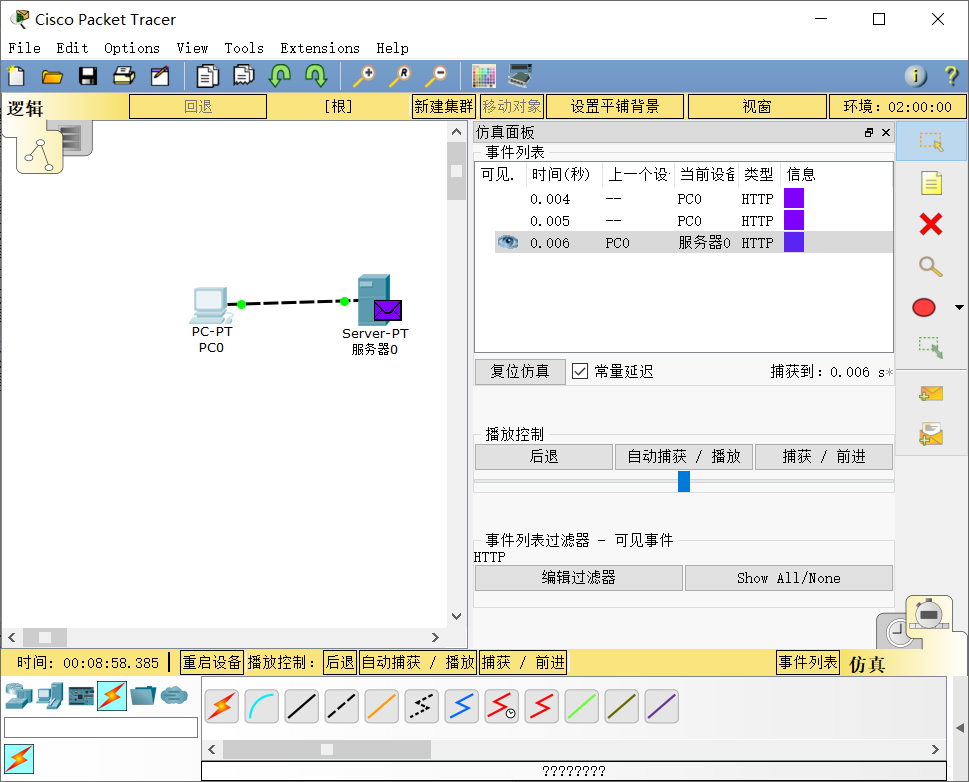
查看收到的请求

继续前进

查看数据包
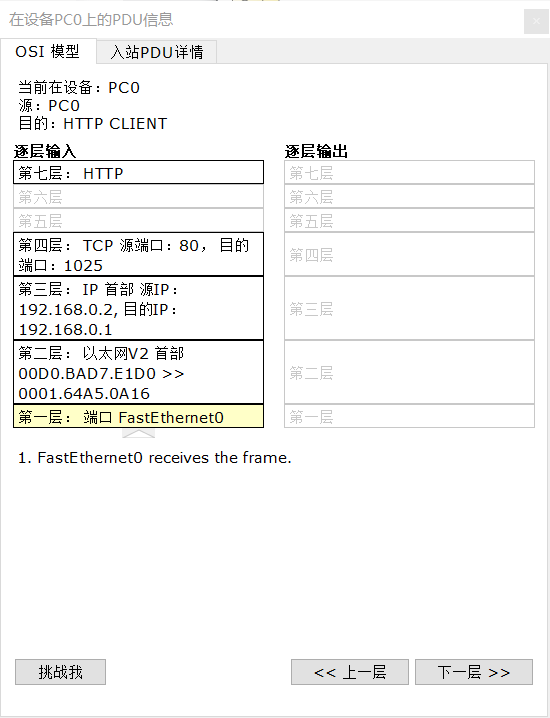
查看网页

本部分完成。
五、实验体会
1.实践是最好的老师。学习计算机网络一定不能想当然,很多时候仅从理论上理解不能完全透彻,可以通过仿真实验积累经验。
2.多查多问。遇到不懂的地方先去网上找,但切忌照搬照抄,要学习人家的思路,然后自己完成。
3.认真总结。积累经验,总结不足,提升能力。














在数据链路层扩展以太网)


:自定义组件和通信)
